Создание таблиц стилей
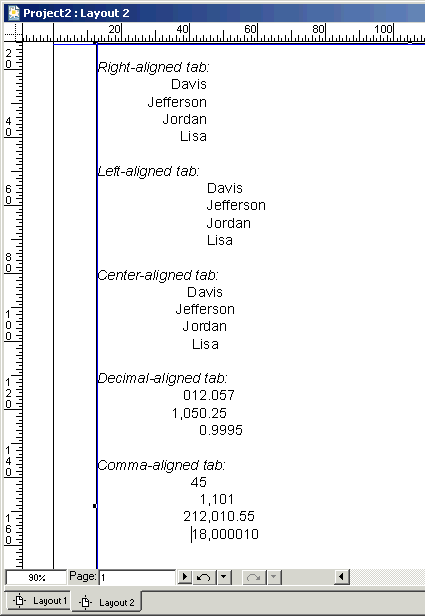
Рис. 6.9. Примеры выравнивания по символу
При работе с табуляцией зачастую используют заполнители. Например, чтобы получить последовательность точек между текстом и номерами страниц в оглавлении, разделите их знаком табуляции, после чего укажите точку в качестве заполнителя. QuarkXPress позволяет использовать в качестве заполнителя последовательность из двух символов. Например, если в текстовом поле Fill Characters (Заполнители) ввести +=, текст и номера страниц будут отделены друг от друга последовательностью следующего вида:
+=+=+=+=+=+=+=+=+=+=Однако чаще всего используется последовательность из точки и пробела.
Вкладка Rules
QuarkXPress предлагает целый ряд различных типов линий на вкладке Rules (Линии) диалогового окна Edit Paragraph Style Sheet (Изменение таблицы стилей абзаца) – рис. 6.10. Эта функция применяется, в основном, тогда, когда необходимо отделить абзацы с малым размером шрифта от заголовков. Некоторые параметры подчеркивания можно задать и в диалоговом окне Edit Character Style Sheet (Изменение таблицы стилей символа), однако при этом вы не будете иметь возможность задать такие параметры, как тип подчеркивания, его положение, цвет и узор. Все это позволяет сделать вкладка Rules (Линии), в том числе, вы можете задать параметры линий, которые отображаются Над абзацем.
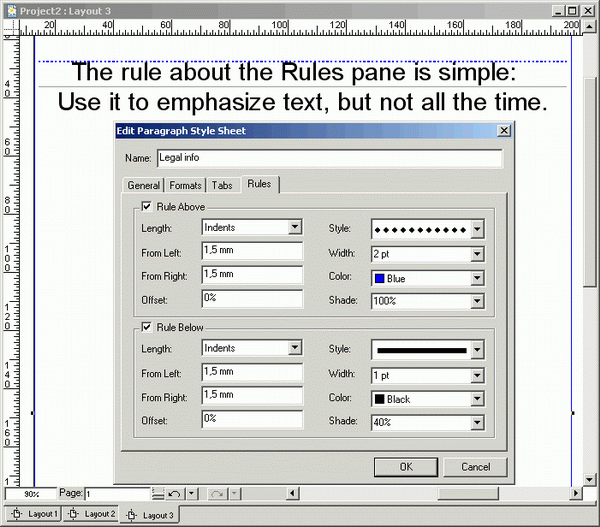
Рис. 6.10. Группа параметров Rule Above вкладки Tabs диалогового окна Edit Paragraph Style Sheet
Прежде всего, вам необходимо определиться с тем, где именно должны отображаться линии – над или под абзацем. Установите флажок Rule Above (Линия над) или Rule Below (Линия под). Поскольку вам предоставляется возможность создания двух линий (сверху и снизу), на вкладке Rules (Линии) доступны одни и те же параметры для линии каждого типа.
